大师还原win10系统一个USB设备描述符请求失败的方式
时间:2021-07-29 20:30编辑:admin来源:www.xiuxiu8.net
安装Windows10-14986版系统以后,无线网络无法显示,进入设备管理器,发现通用串行总线控制器下的Unknown USB Device(Device Descniptor Request Failed)有黄色【!】,其属性中显示:
A request for the USB device descriptor failed.
一个USB设备描述符请求失败。
如何处理一个USB设备描述符请求失败的问题和解决无线网络的问题呢?

方法:
1、安装Windows10-14986版系统以后,无线网络无法显示,点击任务栏右下角的网络图标,没有发现无线网络;
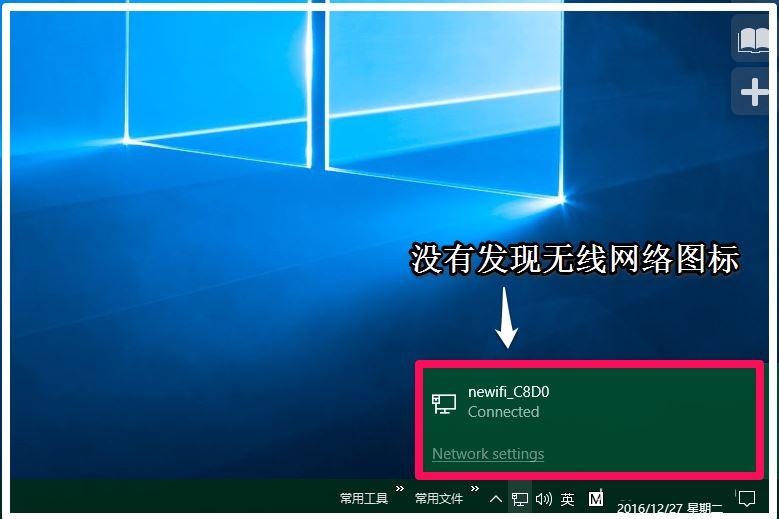
2、进入设备管理器,发现【通用串行总线控制器】下有一项带有黄色【!】的Unknown USB Device(Device Descniptor Request Failed)项,其属性中显示:
A request for the USB device descriptor failed.
补充:
升级到15048版系统时,同样出现任务栏右下角的网络图标中没有无线网络,进入设备管理器,发现【通用串行总线控制器】下有一项带有黄色【!】未知USB设备(设备描述符请求失败)。
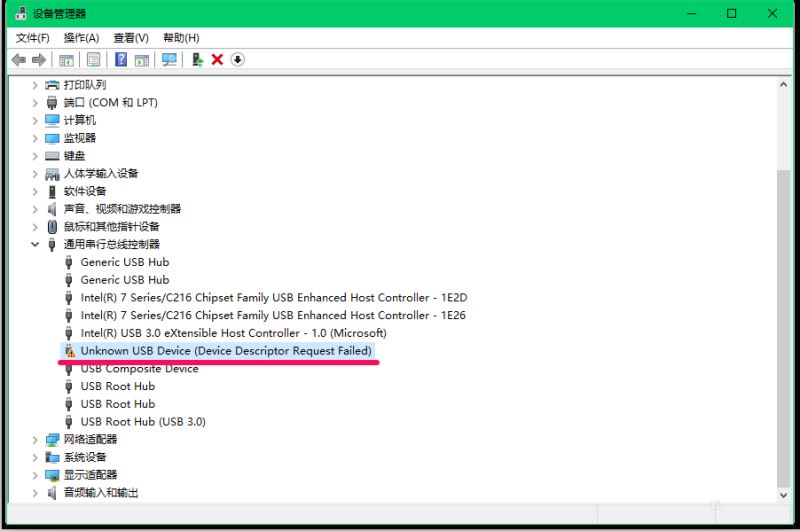
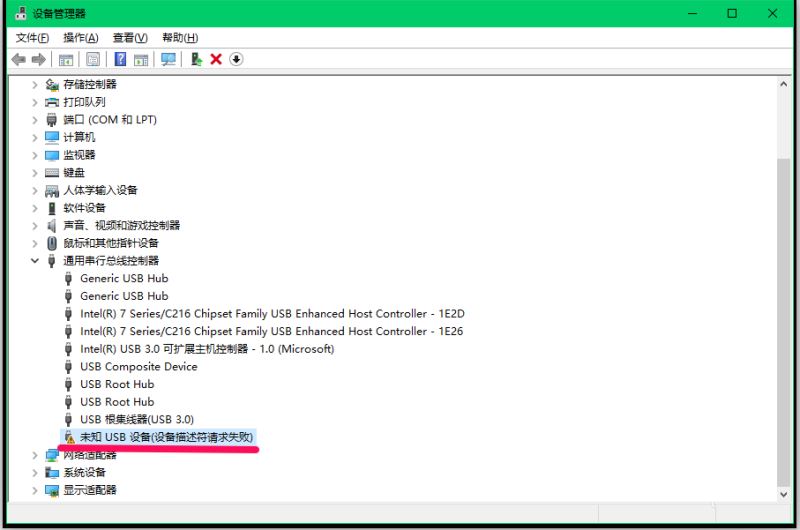
3、Windows10一个USB设备描述符请求失败而导致无线网络不显示的解决方法
右键点击系统桌面左下角【开始】,在开始菜单中点击【运行】,在运行对话框中输入:services.msc命令,打开服务窗口;
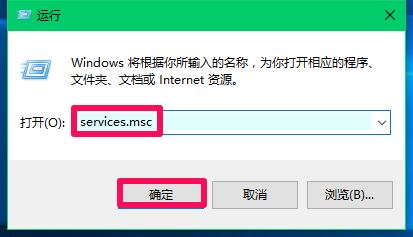
4、在服务窗口,我们找到Plug and Play并左键双击Plug and Play,打开Plug and Play的属性窗口:
如果Plug and Play的启动类型为:手动,服务状态为:正在运行,则将启动类型更改为:禁用,服务状态为:已停止,然后再将启动类型为:手动或自动,服务状态为:正在运行;
如果Plug and Play的启动类型为:禁用,服务状态为:已停止,则将启动类型更改为:手动或自动,服务状态为:正在运行;
现在Plug and Play的启动类型为:手动,服务状态为:正在运行;
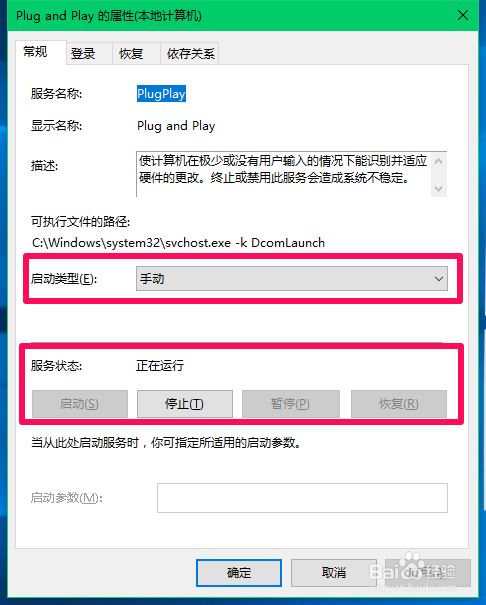
5、在启动类型栏中点击小勾,选用【禁用】,点击:应用 - 停止 - 确定;
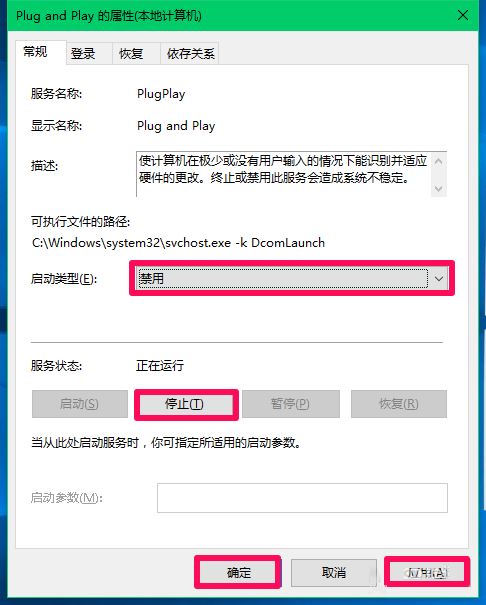 #p#副标题#e#
#p#副标题#e#6、重新点击Plug and Play,打开Plug and Play的属性窗口,在启动类型栏中点击小勾,选用【手动】或【自动】,点击:应用;
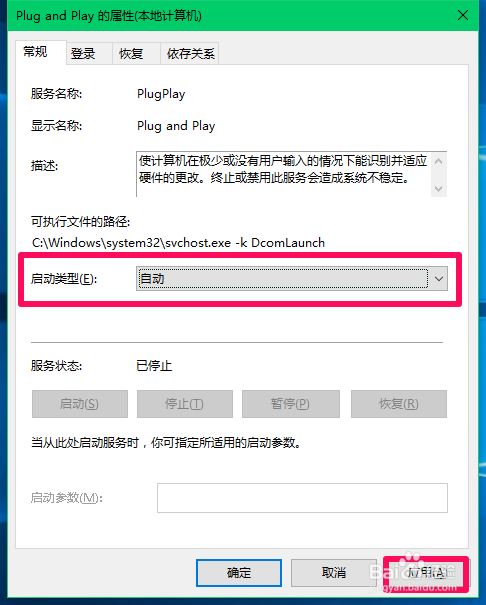
7、点击应用后“启动”项为可点击状态,我们点击:启动;
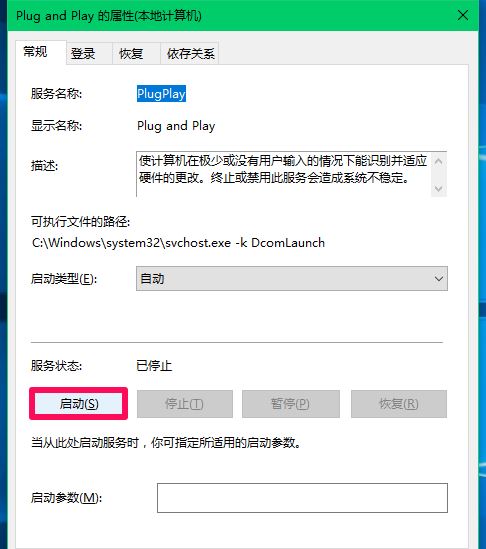
8、当启动类型为:手动或自动,服务状态为:正在运行时,点击:确定;
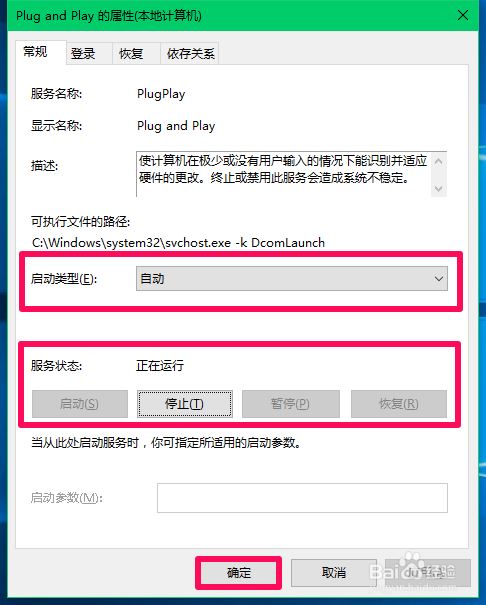
9、回到服务窗口,可以看到:
Plug and Play 正在运行 自动
点击窗口左上角的【文件】,在下拉菜单中点击【退出】,退出服务窗口。
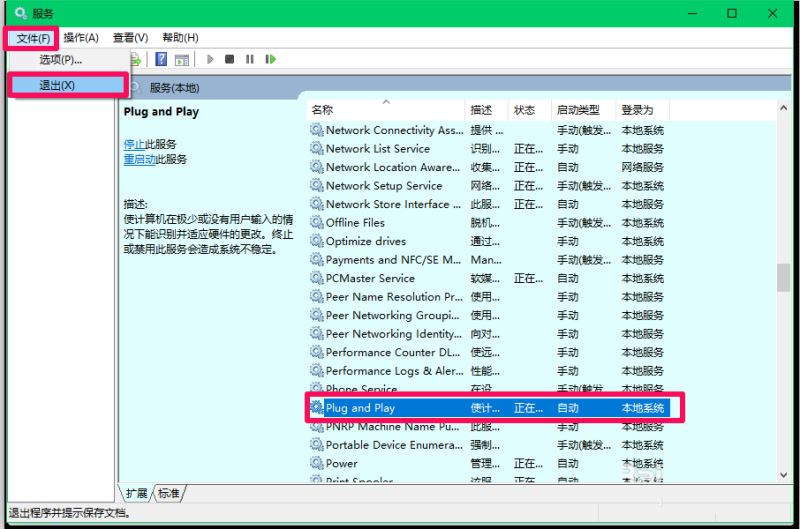
10、插拔一次USB无线网卡,进入设备管理器,可以看到:
【通用串行总线控制器】下带有黄色【!】的Unknown USB Device(Device Descniptor Request Failed)项消失。
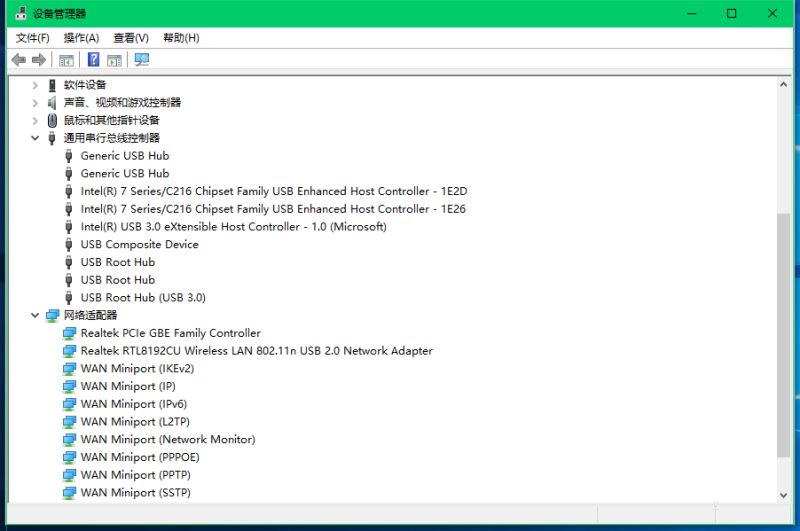
11、点击任务栏右下角的网络图标,无线网络newfi_C8D0已经恢复,输入密码,点击Next;
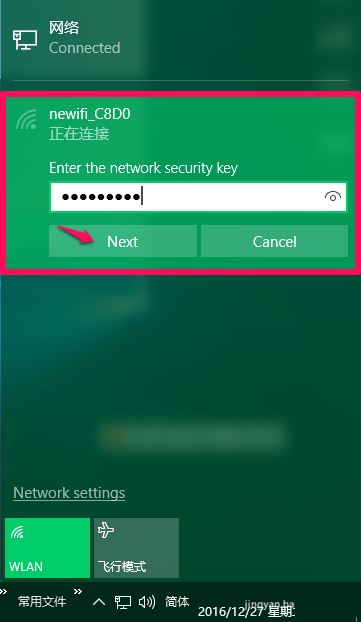
12、无线网络newfi_C8D0已连接 安全。
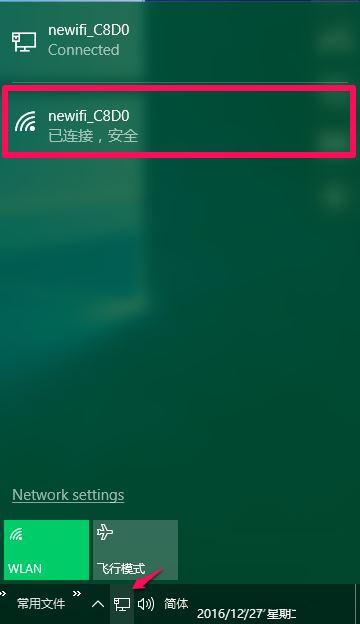
是不是困扰大家许久的win10系统一个USB设备描述符请求失败的解决方法问题已经解决了呢?有碰到一样情况的用户们可以采取上面的方法来处理,更多相关教程,请继续关注我们。
相关文章
-

win10系统无法识别usb大容量存储设备解决方法的处理步骤
通过USB连接可以做许多的事情,其中最常见的就是U盘就是通过USB接口连接进行使用的,所以不管是USB接口还是USB这个词都是我们不会陌生
2022-07-26 10:20 -

高手指导win10系统诊断策略服务已被禁用的处理方法
根据小伙伴们的反馈,发现win10系统诊断策略服务已被禁用的问题是很多朋友的困扰,小编也算对电脑系统的部分问题了解的比较清楚,所以认为win10系统诊断策略服务已被禁用的问题还
2021-08-20 19:30 -

大神为你讲解win10系统wps残留office6文件夹删不掉的设置技巧
根据小伙伴们的反馈,发现win10系统wps残留office6文件夹删不掉的问题是很多朋友的困扰,即便很容易处理,还是有朋友不知道win10系统wp
2021-09-04 07:57 -

主编细说win10系统xbox校准手柄的操作办法
根据小伙伴们的反馈,发现win10系统xbox校准手柄的问题是很多朋友的困扰,于是小编就在网上搜集整理了win10系统xbox校准手柄的一些处理步骤,因此就有很多小伙伴来向我咨询win10系统
2021-10-16 23:36 -

手把手还原win10系统开机Windows boot manager无法启动BOOTBCD的恢复方法
依据网友的反响发觉win10系统开机Windows boot manager无法启动BOOTBCD的情况是大多数网友的困惑之处,即便很容易处理,还是有朋友不
2021-08-29 03:48 -

怎么快速解决win10系统若要升级windows server或企业版请联系管理员的处理办法
根据小伙伴们的反馈以及小编自己的观察,发现win10系统若要升级windows server或企业版请联系管理员的问题是很多朋友的困扰,因此我就在电脑上汇集整顿出win10系统若要升级windows serve
2021-09-07 20:30
最新系统下载
-
 1
1【游戏性能增强】Windows10系统64位 游戏定制优化版
发布日期:2024-07-16大小:4.39 GB
-
 2
2深度技术GhostWin10系统32位专业稳定版 V2022.07
发布日期:2024-07-05大小:未知
-
 3
3深度技术GhostWin10系统32位专业稳定版 V2022.07
发布日期:2024-07-02大小:4.65GB
-
 4
4深度技术Windows10系统32位低配精简版 V2023
发布日期:2024-06-27大小:4.45GB
-
 5
5【老电脑升级首选】Windows10系统64位 专业精简版
发布日期:2024-06-19大小:4.38GB
-
 6
6Windows10系统64位 官方正式版
发布日期:2024-06-19大小:4.52GB
-
 7
7Win10批量版
发布日期:2024-05-23大小:4.32GB
热门系统排行
-
 1
1雨林木风Ghost Win10 64位旗舰版 V2021.02
发布日期:2021-10-17人气:495
-
 2
2电脑公司win10 64位专业版 V2022.06
发布日期:2022-06-14人气:381
-
 3
3电脑公司 Ghost Win10 64位 纯净版 v2021.02
发布日期:2021-10-07人气:295
-
 4
4番茄花园 Ghost Win10 32位 旗舰版 v2021.02
发布日期:2021-10-19人气:227
-
 5
5深度技术Ghost Win10 64位元旦特别版 V2022.01
发布日期:2022-01-17人气:225
-
 6
6游戏专用 Ghost Win10 64位流畅稳定版 V2021.12
发布日期:2021-12-15人气:215
-
 7
7绿茶系统Ghost Win10 64位安全装机版 V2021.12
发布日期:2021-12-08人气:204
热门系统教程
-
 1
1大神操作win7系统运行日文游戏会显示乱码的具体步骤
发布日期:2021-09-30人气:5325
-
 2
2搞定win7系统老是要激活的详细方法
发布日期:2021-09-12人气:4553
-
 3
3图文解说win7系统安装360浏览器提示相关文件或文件夹被锁定的思路
发布日期:2021-10-09人气:3664
-
 4
4老司机教你设置win7系统连接VPN后不能访问内网的处理方式
发布日期:2021-10-12人气:2480
-
 5
5手把手教你win7系统更新时出现错误代码8024402c的设置方法
发布日期:2021-09-26人气:2257
-
 6
6技术员为你解决win7系统无法连接打印机报错代码0x00000057的设置教程
发布日期:2021-10-06人气:2092
-
 7
7图文说明win7系统电脑使用USB连接手机网络上网的操作方法
发布日期:2021-09-27人气:2024
